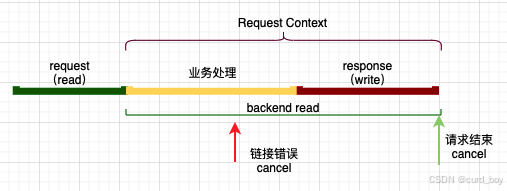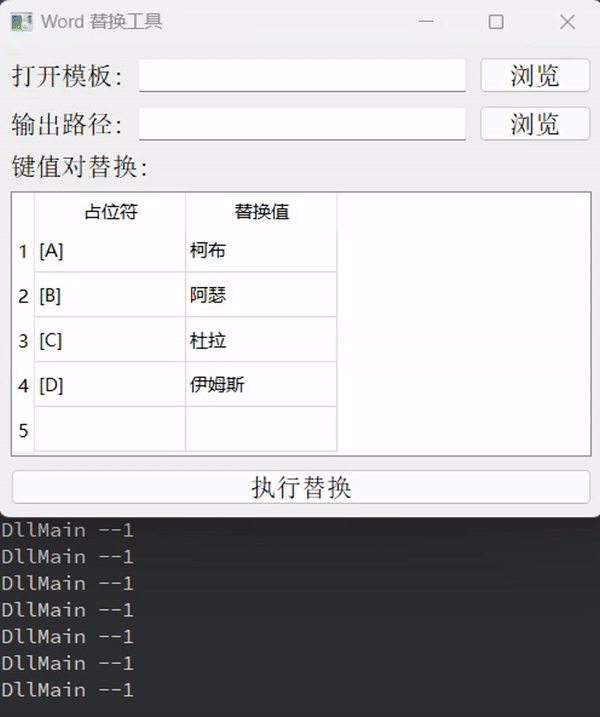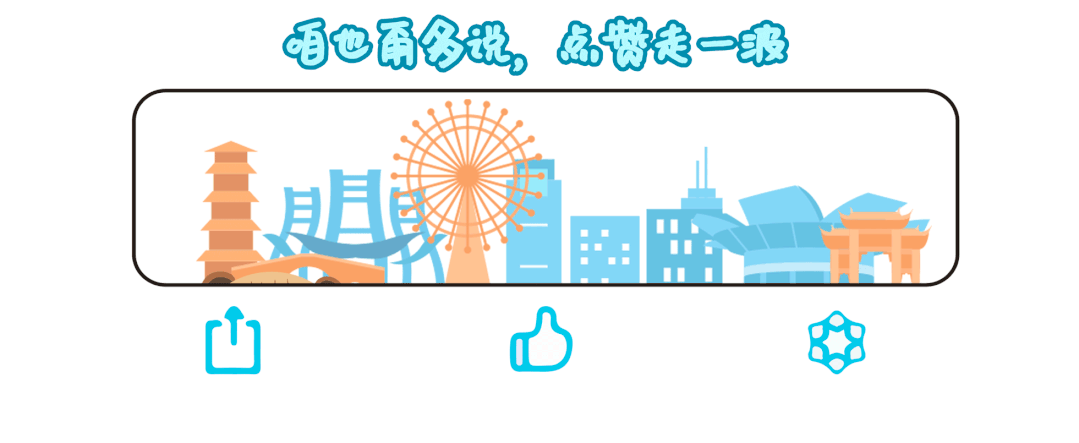探索 Bokeh:轻松创建交互式数据可视化的强大工具
在数据科学和数据分析领域,交互式数据可视化是一项不可或缺的技能。Bokeh 是一个强大的 Python 库,它可以帮助我们快速构建高质量的交互式图表和仪表盘,同时兼具高性能和灵活性。本文将带您了解 Bokeh 的核心功能,并通过实际示例展示它的应用。
什么是 Bokeh?
Bokeh 是一个用于创建交互式、Web 优化数据可视化的 Python 库。它的核心特点包括:
- 交互性:用户可以通过缩放、平移、悬停工具动态探索图表。
- 易集成:支持嵌入 HTML 页面或 Jupyter Notebook。
- 多功能性:提供从简单图表到复杂仪表盘的构建能力。
- 高性能:适合处理大规模数据。
安装和入门
在开始使用 Bokeh 前,请先确保已安装库:
pip install bokeh
接下来,我们通过简单示例体验 Bokeh 的基本功能。
创建一个简单的折线图
以下代码展示了如何使用 Bokeh 创建一个交互式折线图:
from bokeh.plotting import figure, show
from bokeh.io import output_notebook# 在 Jupyter Notebook 中显示输出
output_notebook()# 数据
x = [1, 2, 3, 4, 5]
y = [6, 7, 2, 4, 5]# 创建图形对象
p = figure(title="Simple Line Plot", x_axis_label='X-Axis', y_axis_label='Y-Axis')# 添加折线
p.line(x, y, legend_label="Line", line_width=2)# 显示图表
show(p)
运行代码后,您将看到一个可以交互的折线图。通过工具栏,您可以缩放、平移并悬停查看详细数据。
使用 Pandas 数据快速绘图
Bokeh 与 Pandas 集成得很好,您可以直接将 Pandas DataFrame 作为数据源来绘图。例如:
import pandas as pd
from bokeh.plotting import figure, show# 创建示例 DataFrame
data = {"Month": ["Jan", "Feb", "Mar", "Apr", "May"],"Sales": [100, 200, 150, 300, 400]
}
df = pd.DataFrame(data)# 创建柱状图
p = figure(x_range=df["Month"], title="Monthly Sales", x_axis_label="Month", y_axis_label="Sales")# 添加柱状图
p.vbar(x=df["Month"], top=df["Sales"], width=0.5, color="blue")# 显示图表
show(p)
这段代码生成了一个按月份显示销售额的柱状图,直观展现了数据变化。
添加交互工具
Bokeh 的强大之处在于它的交互工具。以下示例展示了如何添加悬停提示和缩放功能:
from bokeh.models import HoverTool# 创建图形对象
p = figure(title="Interactive Plot", x_axis_label="X", y_axis_label="Y", tools="pan,box_zoom,reset")# 添加数据
p.circle(x, y, size=10, color="navy", alpha=0.5, legend_label="Data Points")# 添加悬停工具
hover = HoverTool()
hover.tooltips = [("X Value", "@x"), ("Y Value", "@y")]
p.add_tools(hover)# 显示图表
show(p)
通过悬停,您可以动态查看每个数据点的详细信息。
构建多子图布局
Bokeh 提供了 gridplot 来构建多图布局,这在创建仪表盘时非常有用。例如:
from bokeh.layouts import gridplot# 创建多个图表
p1 = figure(title="Line Plot")
p1.line(x, y, color="blue", legend_label="Line")p2 = figure(title="Scatter Plot")
p2.scatter(x, y, size=10, color="green", legend_label="Points")# 使用 gridplot 布局
layout = gridplot([[p1, p2]])
show(layout)
运行代码后,您将看到两个图表并排显示。
动态数据更新
Bokeh 允许实时更新图表,适合处理动态数据。例如,绘制一个实时更新的折线图:
from bokeh.plotting import curdoc
from bokeh.models import ColumnDataSource
from bokeh.layouts import column
from bokeh.plotting import figure
import random# 数据源
source = ColumnDataSource(data=dict(x=[], y=[]))# 创建图表
p = figure(title="Real-Time Plot", x_axis_label="Time", y_axis_label="Value")
p.line('x', 'y', source=source)# 更新数据的回调函数
def update():new_data = dict(x=[source.data['x'][-1] + 1 if source.data['x'] else 0], y=[random.randint(0, 10)])source.stream(new_data, rollover=50)# 每秒更新一次数据
curdoc().add_periodic_callback(update, 1000)# 显示布局
curdoc().add_root(column(p))
在运行这段代码时,图表会自动更新,显示实时生成的数据。
构建交互式仪表盘
以下代码展示了如何创建一个交互式仪表盘,包含下拉菜单和滑块控件:
from bokeh.models import Select, Slider
from bokeh.layouts import row, column# 创建图表
p = figure(title="Interactive Dashboard")
line = p.line(x, y, legend_label="Line", line_width=2)# 创建交互控件
select = Select(title="Line Color", value="blue", options=["blue", "green", "red"])
slider = Slider(title="Line Width", value=2, start=1, end=10, step=1)# 控件回调函数
def update(attr, old, new):line.glyph.line_color = select.valueline.glyph.line_width = slider.value# 将控件与回调关联
select.on_change("value", update)
slider.on_change("value", update)# 布局
layout = column(row(select, slider), p)
curdoc().add_root(layout)
运行代码后,您可以通过下拉菜单和滑块动态更改折线的颜色和宽度。
基础总结
Bokeh 是一个功能丰富且灵活的交互式可视化工具,非常适合快速开发 Web 优化的可视化应用。通过 Bokeh,您可以轻松完成以下任务:
- 生成各种交互式图表。
- 构建多视图仪表盘。
- 实现实时数据更新。
Bokeh 实战:从数据分析到交互式仪表盘开发
在本节中,我们将通过一个完整的实战项目,展示如何用 Bokeh 构建一个交互式仪表盘,实时可视化和分析销售数据。
实战场景
假设我们有一个电商平台的销售数据集,其中包含以下字段:
- 订单日期(
Order Date):订单的日期。 - 销售额(
Sales):订单金额。 - 类别(
Category):商品类别,如 “Electronics”、“Clothing” 等。 - 地区(
Region):订单所属地区。
目标是通过 Bokeh 构建一个交互式仪表盘,完成以下功能:
- 按时间查看销售趋势。
- 对比不同商品类别的销售额占比。
- 显示各地区销售分布。
- 通过滑块和下拉菜单动态过滤数据。
数据准备
首先,我们模拟一个数据集:
import pandas as pd
import numpy as np# 生成示例数据
np.random.seed(42)
dates = pd.date_range(start="2023-01-01", end="2023-12-31", freq="D")
data = {"Order Date": np.random.choice(dates, 1000),"Sales": np.random.randint(100, 2000, 1000),"Category": np.random.choice(["Electronics", "Clothing", "Home Appliances"], 1000),"Region": np.random.choice(["North", "South", "East", "West"], 1000)
}
df = pd.DataFrame(data)# 转换日期格式
df['Order Date'] = pd.to_datetime(df['Order Date'])
df['Month'] = df['Order Date'].dt.to_period('M').astype(str) # 生成月度字段
构建图表
1. 月销售趋势图
from bokeh.plotting import figure
from bokeh.models import ColumnDataSource# 数据聚合
monthly_sales = df.groupby("Month")["Sales"].sum().reset_index()
monthly_sales_source = ColumnDataSource(monthly_sales)# 绘制折线图
trend_plot = figure(title="Monthly Sales Trend",x_range=monthly_sales["Month"],x_axis_label="Month",y_axis_label="Total Sales",tools="pan,box_zoom,reset,hover"
)
trend_plot.line(x="Month",y="Sales",source=monthly_sales_source,line_width=2,color="blue",legend_label="Monthly Sales"
)
trend_plot.legend.location = "top_left"
2. 商品类别销售额占比图
from bokeh.models import ColumnDataSource
from bokeh.plotting import figure# 数据聚合
category_sales = df.groupby("Category")["Sales"].sum().reset_index()
category_source = ColumnDataSource(category_sales)# 绘制饼图
from math import pi
from bokeh.transform import cumsum
from bokeh.palettes import Category20ccategory_sales["angle"] = category_sales["Sales"] / category_sales["Sales"].sum() * 2 * pi
category_sales["color"] = Category20c[len(category_sales)]category_pie_plot = figure(title="Sales by Category",tools="hover",tooltips="@Category: @Sales",x_range=(-0.5, 1.0)
)
category_pie_plot.wedge(x=0,y=1,radius=0.4,start_angle=cumsum("angle", include_zero=True),end_angle=cumsum("angle"),line_color="white",fill_color="color",legend_field="Category",source=ColumnDataSource(category_sales)
)
category_pie_plot.axis.visible = False
category_pie_plot.grid.visible = False
3. 地区销售分布柱状图
# 数据聚合
region_sales = df.groupby("Region")["Sales"].sum().reset_index()
region_source = ColumnDataSource(region_sales)# 绘制柱状图
region_bar_plot = figure(title="Sales by Region",x_range=region_sales["Region"],x_axis_label="Region",y_axis_label="Total Sales",tools="pan,box_zoom,reset"
)
region_bar_plot.vbar(x="Region",top="Sales",width=0.5,color="blue",source=region_source
)
添加交互控件
1. 滑块控件:按销售额过滤
from bokeh.models import Slider# 创建滑块
sales_slider = Slider(title="Minimum Sales Filter",start=100,end=2000,value=100,step=100
)# 滑块回调函数
def update_data(attr, old, new):filtered_data = df[df["Sales"] >= sales_slider.value]updated_monthly_sales = filtered_data.groupby("Month")["Sales"].sum().reset_index()monthly_sales_source.data = updated_monthly_salesupdated_region_sales = filtered_data.groupby("Region")["Sales"].sum().reset_index()region_source.data = updated_region_salessales_slider.on_change("value", update_data)
2. 下拉菜单:按类别过滤
from bokeh.models import Select# 创建下拉菜单
category_select = Select(title="Select Category",value="All",options=["All"] + list(df["Category"].unique())
)# 下拉菜单回调函数
def filter_category(attr, old, new):filtered_data = df[df["Category"] == category_select.value] if category_select.value != "All" else dfupdated_monthly_sales = filtered_data.groupby("Month")["Sales"].sum().reset_index()monthly_sales_source.data = updated_monthly_salesupdated_region_sales = filtered_data.groupby("Region")["Sales"].sum().reset_index()region_source.data = updated_region_salescategory_select.on_change("value", filter_category)
构建仪表盘布局
利用 Bokeh 的 layout 布局工具,将图表和控件组合在一起:
from bokeh.layouts import column, row
from bokeh.io import curdoc# 布局
dashboard = column(row(category_select, sales_slider),trend_plot,row(category_pie_plot, region_bar_plot)
)# 添加到文档
curdoc().add_root(dashboard)
curdoc().title = "Sales Dashboard"
启动 Bokeh 服务
将上述代码保存为 dashboard.py 文件,然后在终端运行以下命令:
bokeh serve --show dashboard.py
浏览器将自动打开,您可以通过滑块和下拉菜单动态过滤数据,并实时查看图表的更新。
总结
通过本次实战,我们完成了一个交互式仪表盘的开发,展示了 Bokeh 的以下强大功能:
- 快速创建各种图表(折线图、饼图、柱状图)。
- 利用控件(滑块、下拉菜单)动态过滤数据。
- 构建多视图仪表盘并实时更新。
下一步,您可以尝试:
- 将仪表盘部署到云端,让更多用户访问。
- 添加更多控件和图表,丰富数据分析维度。
- 与 Flask 或 Django 集成,构建完整的数据应用。
赶快用 Bokeh 动手构建属于自己的交互式数据可视化项目吧!